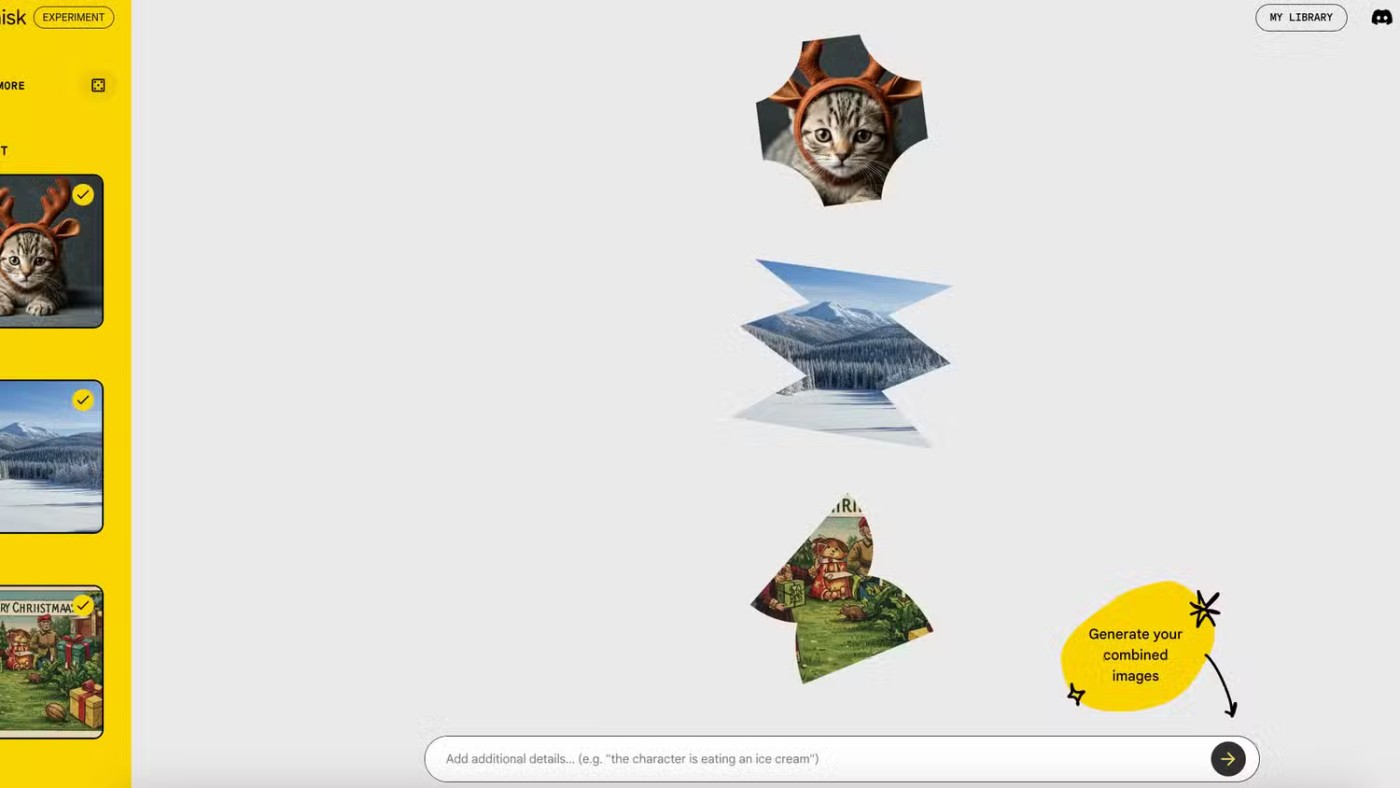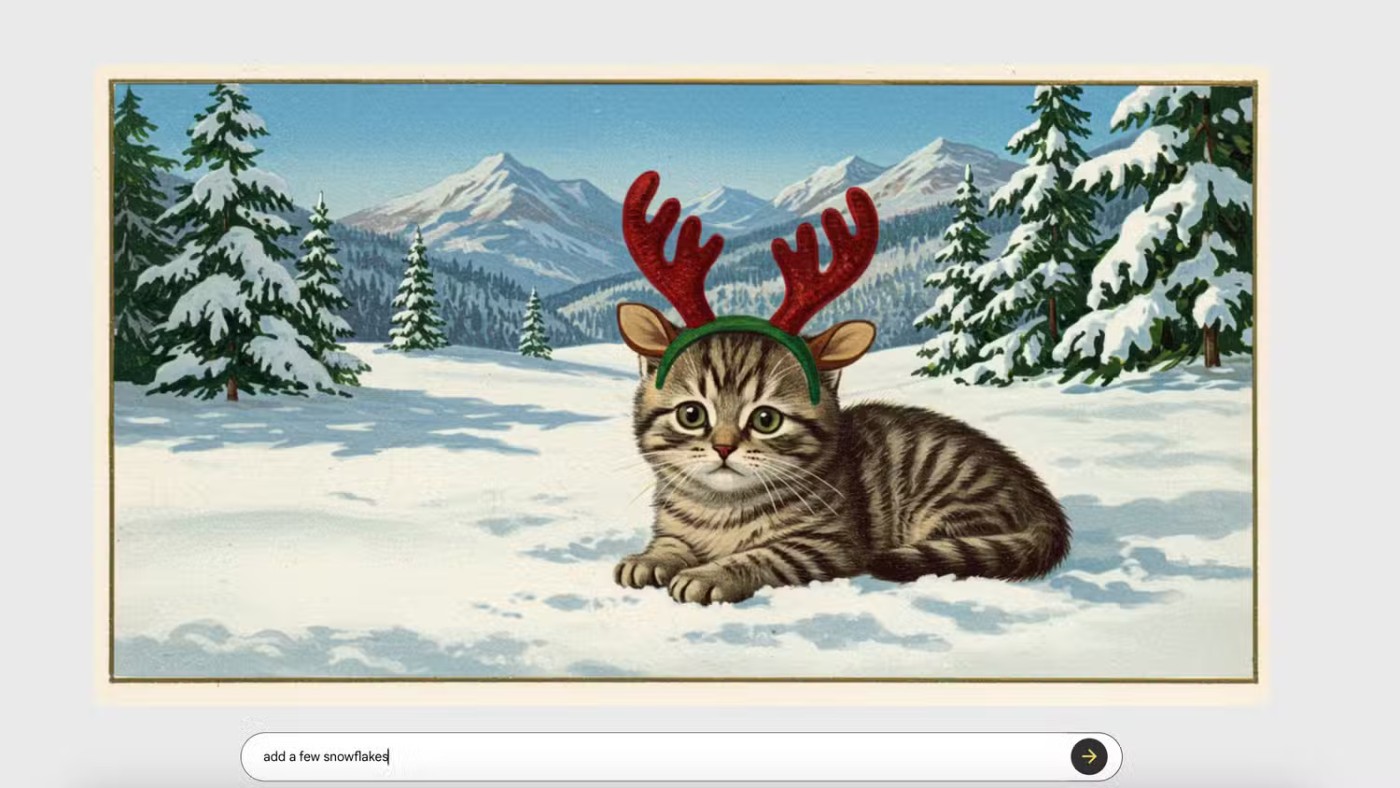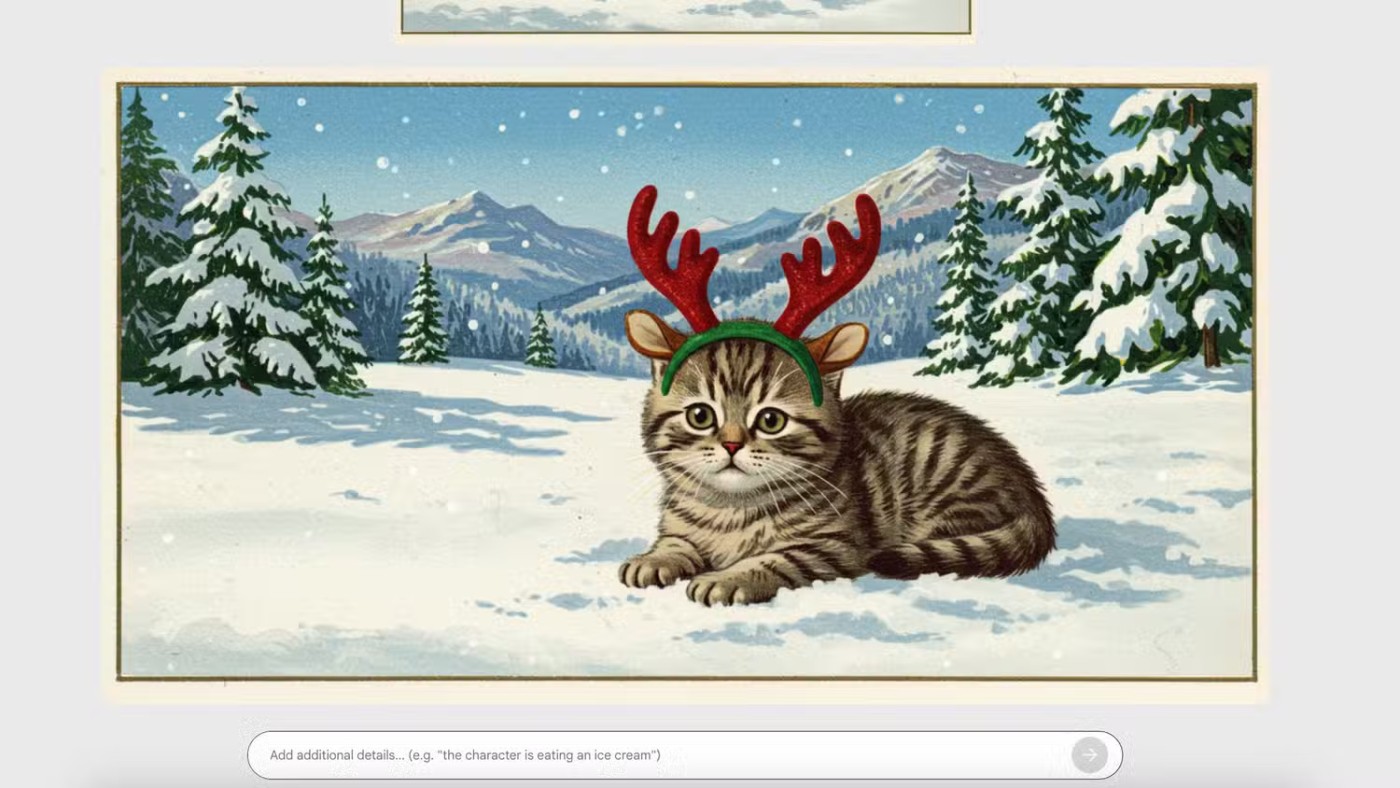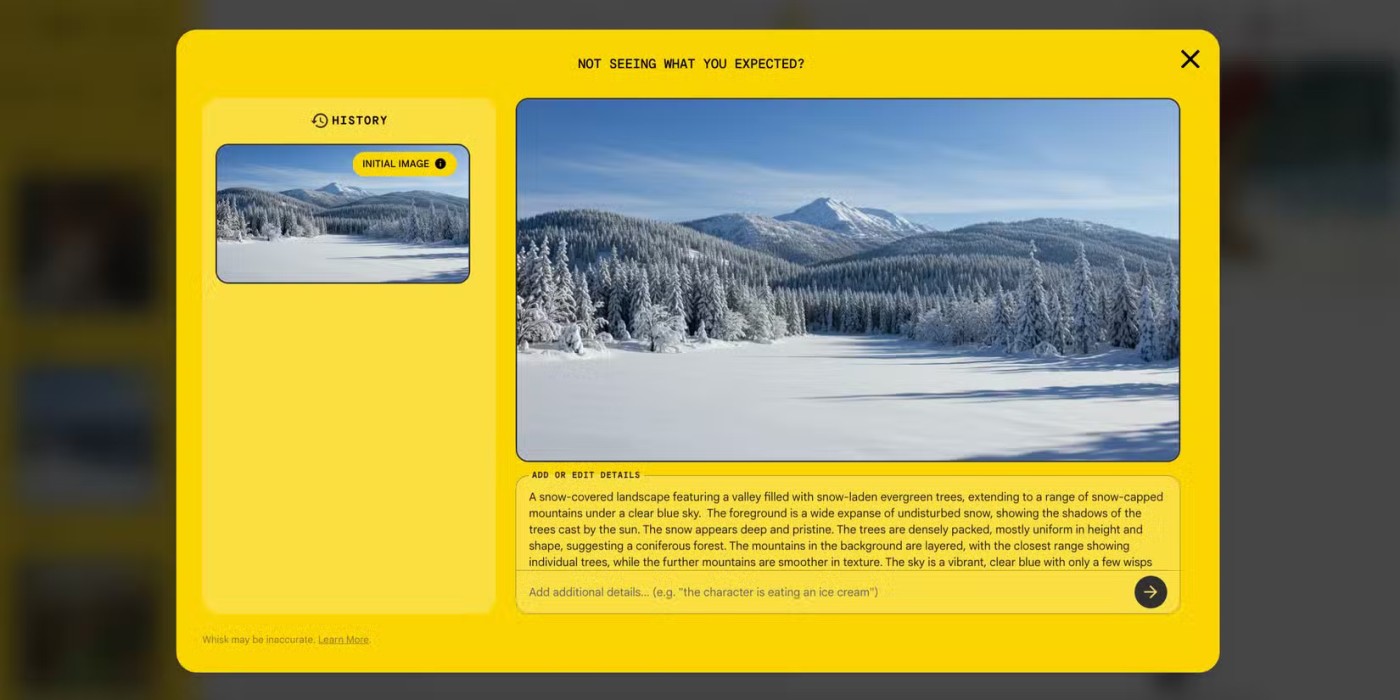เครื่องมือสร้างภาพ AI สร้างความสุขให้กับเรามานานหลายปีแล้ว ต้องขอบคุณ OpenAI, Imagen, Adobe Firefly, DALL-E-3และอื่นๆ เมื่อเทคโนโลยีพัฒนาขึ้น เราก็มีตัวเลือกมากขึ้นเรื่อยๆ ในการปรับแต่งผลลัพธ์ของเรา ขณะนี้ Google Labs ได้เปิดตัว Whisk ซึ่งเป็นเครื่องมือที่ให้คุณอัปโหลดรูปภาพเป็นคำแนะนำแทนการส่งข้อความ
Whisk ของ Google Labs สร้างภาพจากภาพอื่น
หากคุณอาศัยอยู่ในสหรัฐอเมริกา ตอนนี้คุณจะสามารถเข้าถึง Whisk ได้จาก Google Labs ซึ่งเป็น "การทดลอง Generative AI" ตามที่กล่าวไว้ในบล็อกของ Google ด้วย Whisk แทนที่จะพึ่งพาข้อความอธิบายเพียงอย่างเดียว คุณสามารถเพิ่มรูปภาพเพื่อใช้เป็นข้อมูลอ้างอิงได้ แพลตฟอร์มจะต้องมีคุณลักษณะหลัก 3 ประการ: ธีม ฉาก และสไตล์ จากนั้นเครื่องมือจะผสมผสานองค์ประกอบต่างๆ เหล่านั้นเข้าด้วยกันและสร้างภาพที่สมบูรณ์แบบให้กับคุณ
หมายเหตุ : Whisk ใช้ Imagen 3 ซึ่งเป็นโมเดลการสร้างรูปภาพล่าสุดของ Google
Google ยังไม่ยุติการเตือนข้อความอย่างสมบูรณ์ใน Whisk คุณยังคงมีตัวเลือกในการเขียนคำแนะนำการสร้างภาพสำหรับแต่ละหมวดหมู่ทั้ง 3 หมวดหมู่หรือเพิ่มหมายเหตุทั่วไป คุณสามารถปรับแต่งภาพได้หลังจากดูการทดสอบ Whisk ครั้งแรก ตัวอย่างเช่น สมมติว่าคุณสร้างการ์ดอวยพรสไตล์วินเทจรูปแมวที่กำลังนอนอยู่บนหิมะ หลังจากเห็นผลลัพธ์แล้ว คุณอาจเกิดไอเดียที่จะเพิ่มเกล็ดหิมะเพื่อเป็นการตกแต่งขั้นสุดท้าย
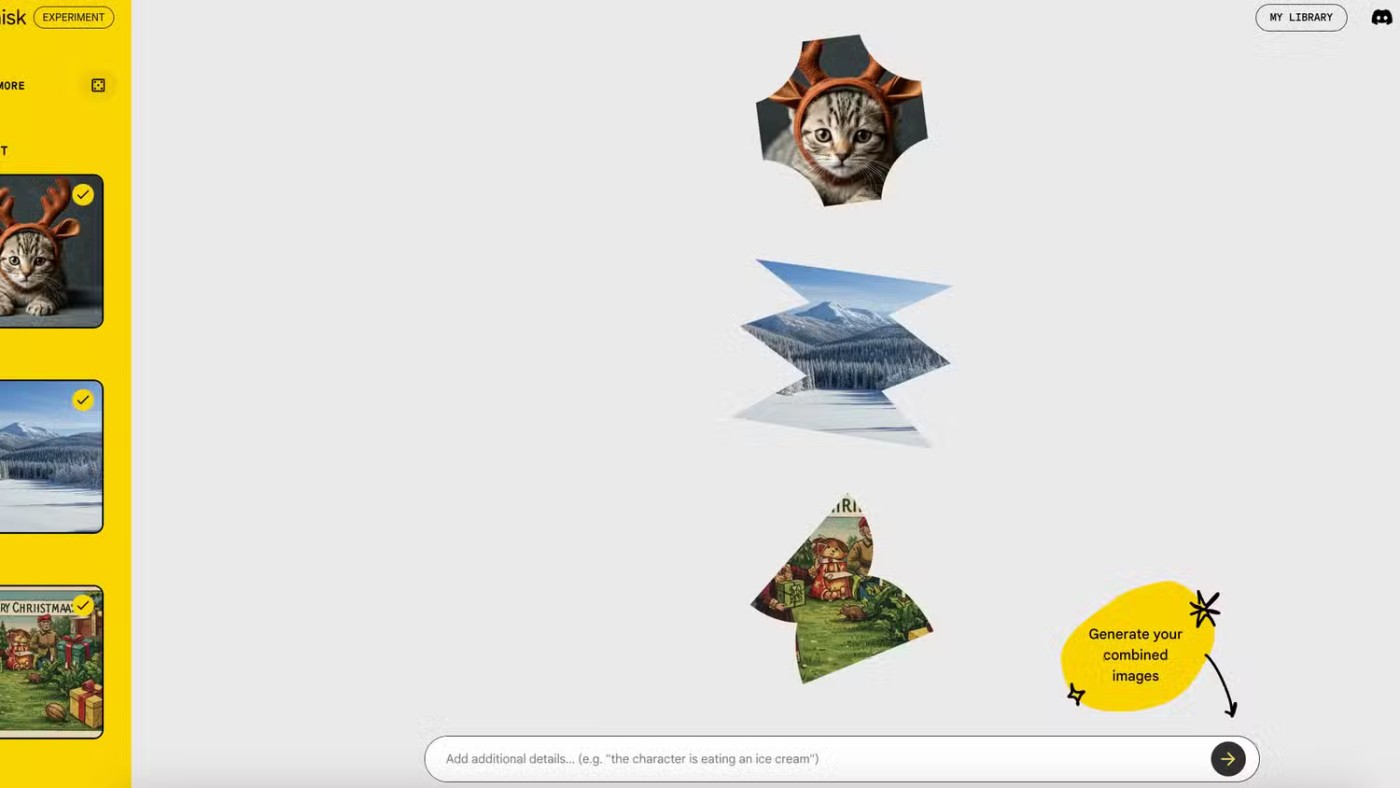
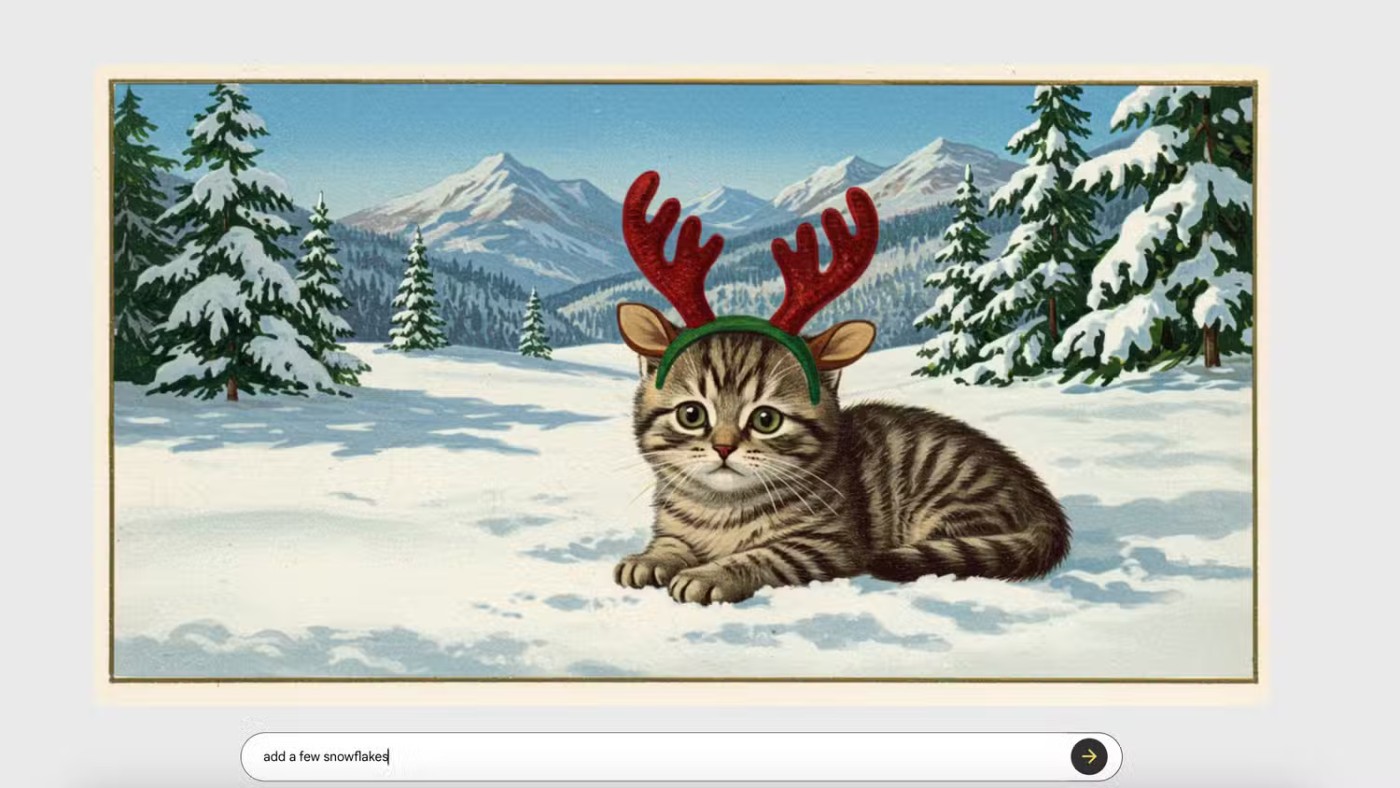
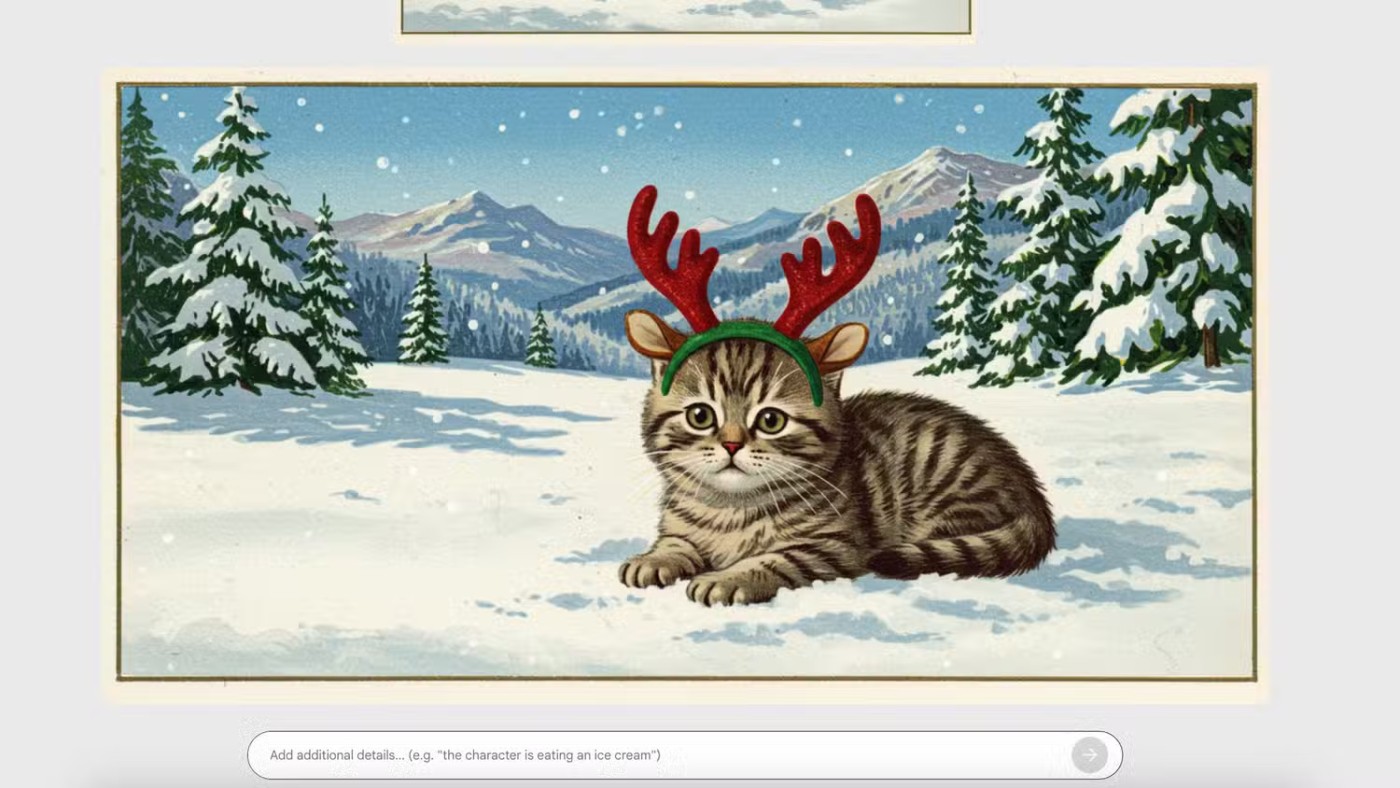
ทุกครั้งที่คุณเพิ่มหรือสร้างรูปภาพในหมวดหมู่ใดๆ ก็ตามจาก 3 หมวดหมู่ของ Whisk แพลตฟอร์มจะทำงานสร้างคำอธิบายข้อความโดยละเอียดของรูปภาพนั้น ดังนั้นหากคุณต้องการเพิ่มหรือแก้ไขรูปภาพที่มีอยู่ คุณเพียงปรับแต่งข้อความได้
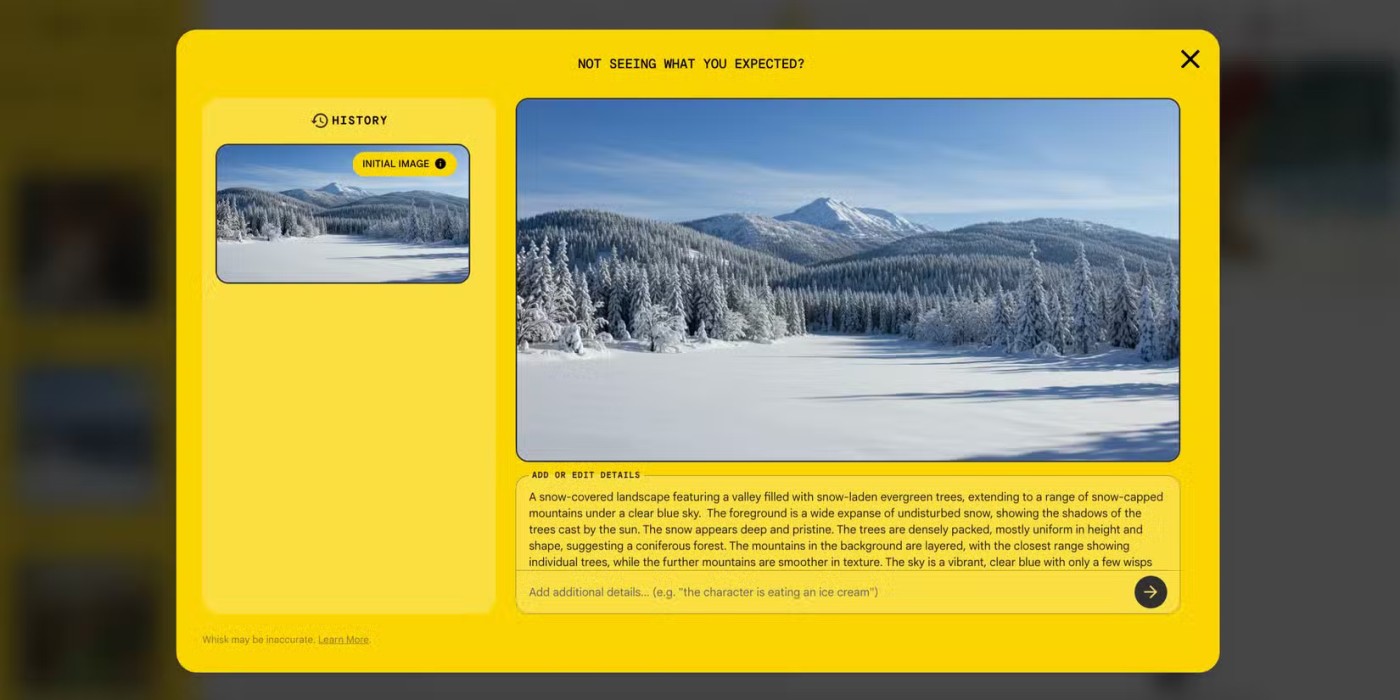 กล่องโต้ตอบข้อความบนแพลตฟอร์มสร้างภาพ AI Whisk ช่วยให้แก้ไขข้อความแจ้งเตือนอัตโนมัติได้
กล่องโต้ตอบข้อความบนแพลตฟอร์มสร้างภาพ AI Whisk ช่วยให้แก้ไขข้อความแจ้งเตือนอัตโนมัติได้
สุดท้ายนี้ หากคุณขาดแรงบันดาลใจ คุณสามารถสุ่มองค์ประกอบภาพของคุณได้โดยเลือกไอคอนลูกเต๋า สำหรับการสร้างสรรค์ที่ซับซ้อนยิ่งขึ้น คุณสามารถเพิ่มธีม ฉาก หรือการอ้างอิงสไตล์ได้มากกว่าหนึ่งรายการ
เมื่อคุณพอใจกับผลงานชิ้นเอกของคุณแล้ว คุณสามารถบันทึกลงในแพลตฟอร์มหรือดาวน์โหลดเพื่อเข้าถึงในเครื่องได้
Whisk คุ้มมั้ยกับการใช้?
ด้วยตัวเลือกการสร้างภาพ AI ขั้นสูงที่มีให้เลือกมากมายเพื่อปรับปรุงรูปภาพหรือสร้างงานศิลปะ "ต้นฉบับ" เครื่องมือใหม่ของ Google อาจดูเหมือนเป็นลูกเล่นเท่านั้น แต่การที่ Whisk ใช้ประโยชน์จากการอ้างอิงภาพในกระบวนการสร้างภาพนั้นถือเป็นสิ่งที่มีเอกลักษณ์เฉพาะตัว และคุณจะเห็นได้ว่ามันมีคุณค่าเพียงใดในสถานการณ์ที่สร้างสรรค์และเป็นมืออาชีพ
สมมติว่าคุณกำลังทำงานเกี่ยวกับ Pitch Deck และต้องการรูปภาพที่ดูคล้ายกับข้อมูลอ้างอิงที่คุณมีอยู่แล้ว แทนที่จะพยายามย้อนวิศวกรรมอ้างอิงนั้นด้วยวาจา เพียงแค่อัปโหลดไฟล์ พร้อมคำอธิบายข้อความสั้นๆ ว่าคุณต้องการให้ภาพใหม่ของคุณแตกต่างไปจากเดิมอย่างไร
เพื่อสร้างความแตกต่างให้ Whisk แตกต่างจากซอฟต์แวร์สร้างภาพ AI อื่นๆ ที่มีอยู่ในปัจจุบัน Google ได้ชี้แจงให้ชัดเจนว่าแพลตฟอร์มนี้ได้รับการออกแบบมาเพื่อการค้นพบ ไม่ใช่การปรับแต่ง ในขณะที่ผลิตภัณฑ์อื่นอาจเหมาะกับการปรับแต่งมากกว่า Whisk เหมาะที่สุดสำหรับการระดมความคิด:
"เราสร้างมันขึ้นมาเพื่อการสำรวจภาพอย่างรวดเร็ว ไม่ใช่การแก้ไขแบบพิกเซลสมบูรณ์แบบ Whisk เป็นเรื่องเกี่ยวกับการสำรวจแนวคิดในรูปแบบใหม่และสร้างสรรค์ ช่วยให้คุณเล่นกับตัวเลือกมากมายและดาวน์โหลดรายการโปรดของคุณได้"
จริงๆ แล้ว บางครั้งมันก็ยากที่จะอธิบายสิ่งต่างๆ ออกมาเป็นคำพูด Whisk นำเสนอศักยภาพใหม่ๆ เมื่อคุณเพียง "อยากให้รูปภาพดูเป็นแบบนี้"